Comment configurer les appareils Tapo pour qu'ils fonctionnent avec l'application SmartThings
Cet article vous expliquera comment connecter des appareils Tapo à votre application Samsung SmartThings. Après avoir configuré la connexion avec succès, vous pourrez contrôler les appareils Tapo via votre application SmartThings.
Avant de commencer :
- Configurez d'abord vos appareils Tapo via l'application Tapo et assurez-vous qu'ils peuvent être contrôlés par l'application Tapo. Prenez note de la connexion TP-Link utilisée pour plus tard.
- Vérifiez les mises à jour du micrologiciel disponibles et mettez à jour votre appareil si nécessaire
- Téléchargez et installez l'application SmartThings, un compte Samsung ou SmartThings est nécessaire, veuillez en créer un si vous n'en avez pas déjà un.
Comment lier votre compte Tapo avec SmartThings :
Étape 1 : Ouvrez l'application SmartThings, appuyez sur l'icône « + » en haut à droite et choisissez « Ajouter un appareil ».
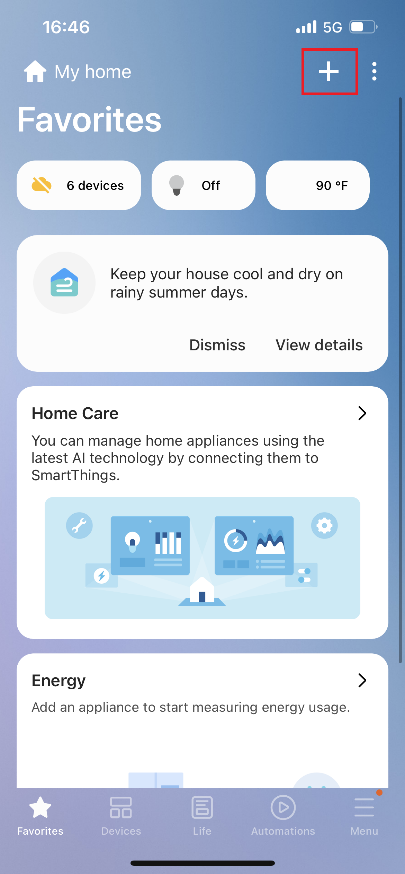
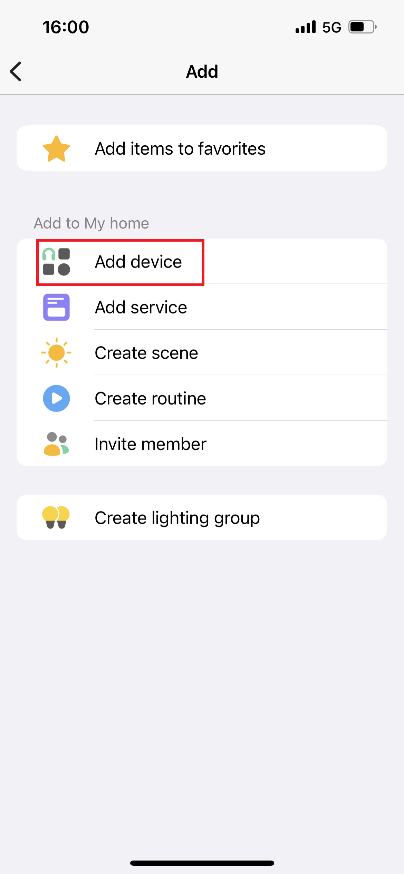
Étape 2 . Retrouvez « Tapo » par marque. Ou appuyez sur l'icône de recherche, entrez " Tapo ", puis recherchez " Tapo " dans la liste des marques disponibles.
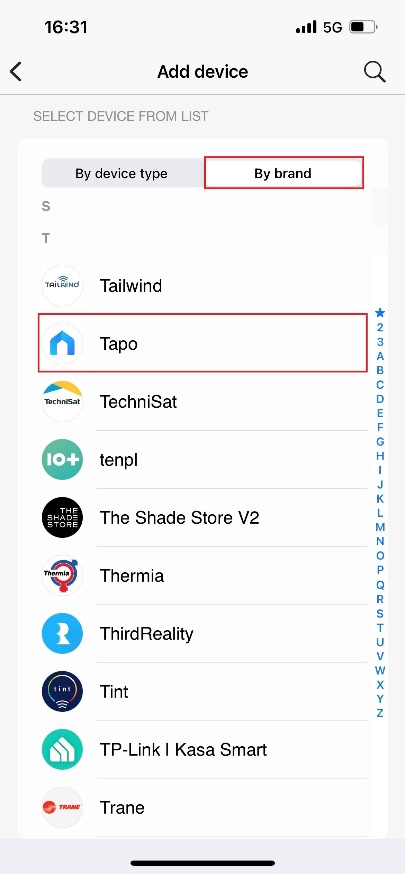
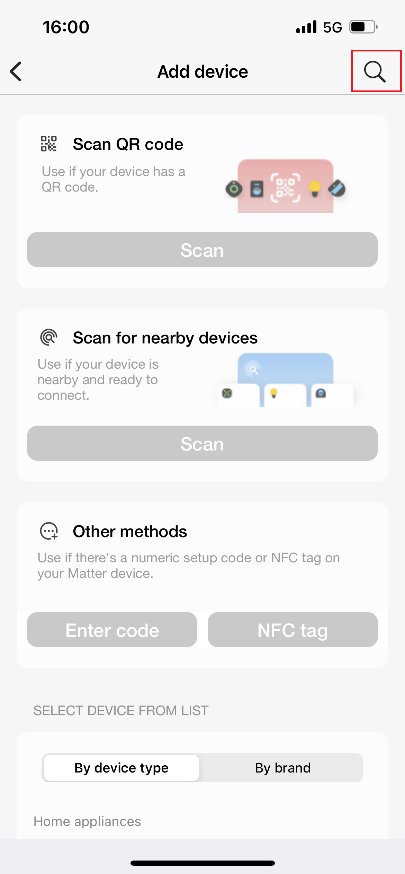
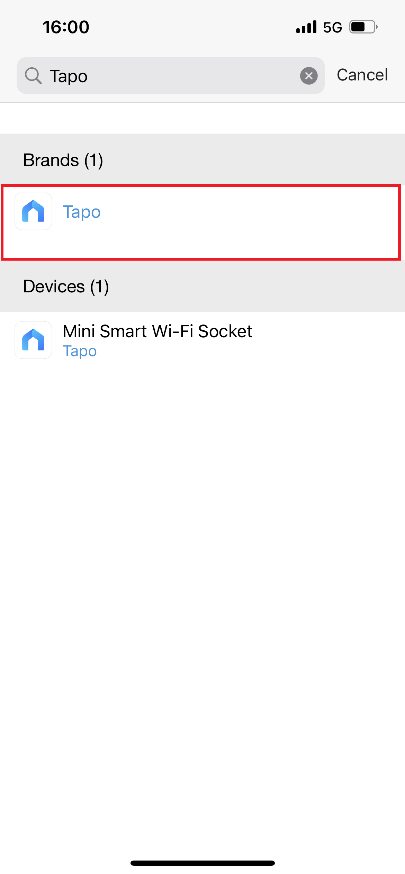
Étape 3. Appuyez sur " Ajouter " pour commencer à lier Tapo avec SmartThings.
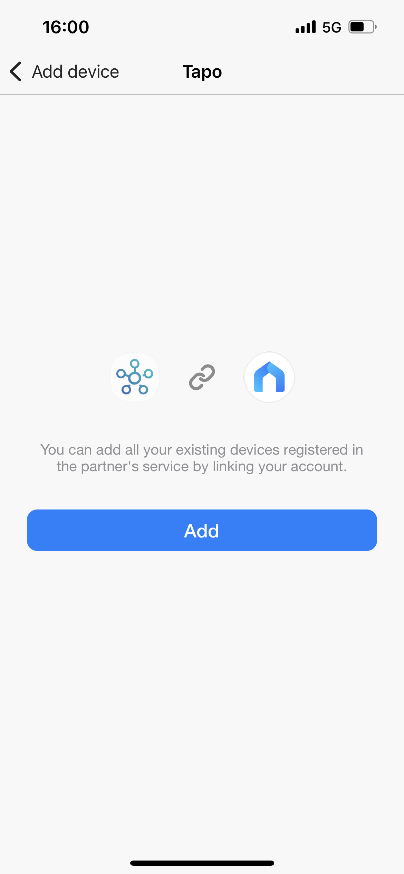
Étape 4. Sélectionnez un emplacement (domicile) et une pièce pour vos appareils Tapo. La pièce peut être modifiée une fois que vos appareils ont été ajoutés à votre SmartThings Home. Appuyez sur « Suivant ».
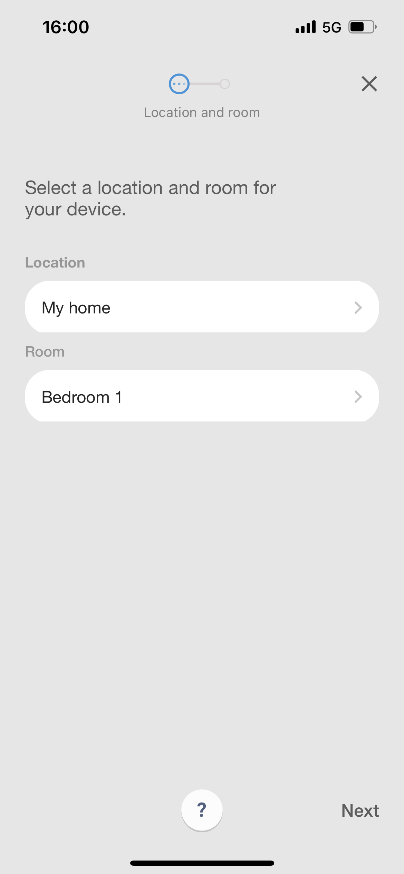
Étape 5. Entrez votre identifiant et votre mot de passe TP-Link, puis appuyez sur « Autoriser ». Veuillez vous assurer qu'il s'agit du même identifiant utilisé pour vous connecter à votre application Tapo et contrôler vos appareils.
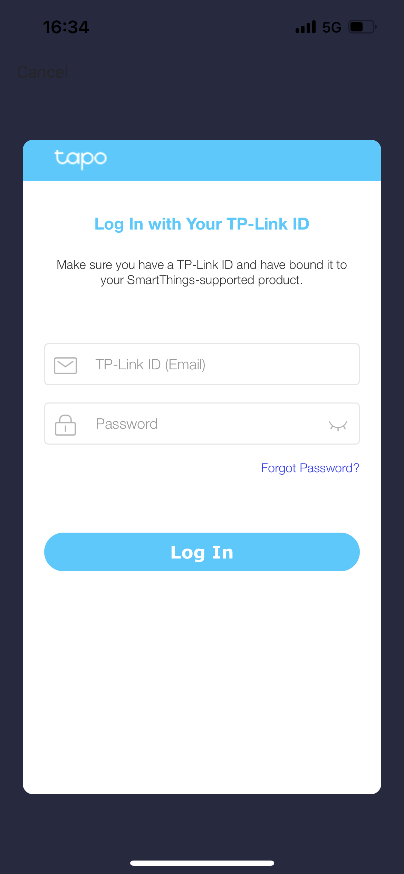
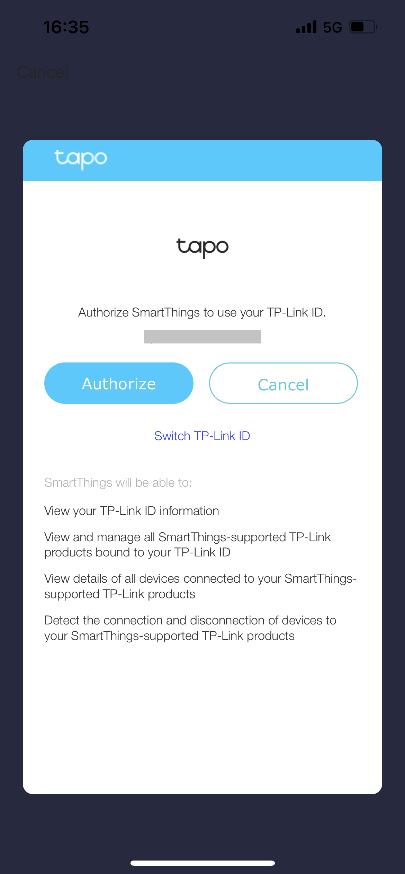
Étape 6. La connexion est réussie lorsque la page suivante s'affiche. Appuyez sur " Terminé " pour terminer la configuration de la connexion.
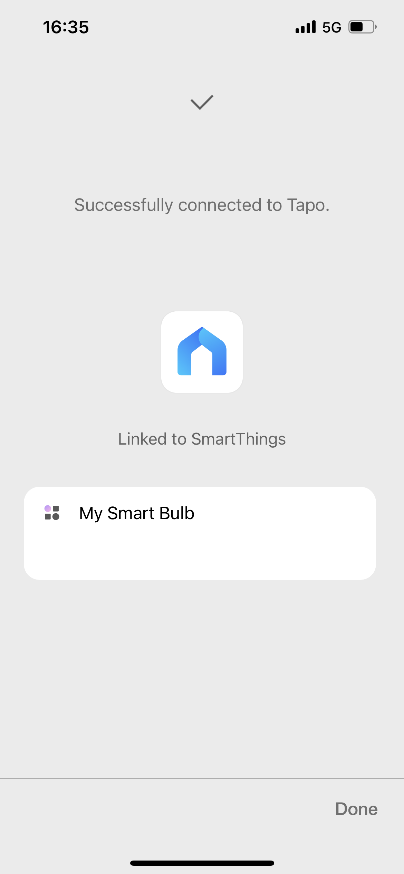
Apprécier!
Vous pouvez maintenant contrôler les appareils Tapo avec l'application SmartThings. Rendez-vous sur la page « Appareils » pour retrouver tous vos appareils Tapo.
Remarque : Si vous souhaitez dissocier Tapo de SmartThings, vous pouvez accéder à Menu > Paramètres > Services liés .
Veuillez noter que toutes les fonctionnalités et fonctions disponibles dans l'application Tapo ne sont pas disponibles sur la plate-forme Samsung SmartThings.
Est-ce que ce FAQ a été utile ?
Vos commentaires nous aideront à améliorer ce site.


(1)_normal_20240513182614f.png)